Überwachung einer XS4 Face Anlage
Die XS4 Face Console ist über moderne Desktop- und mobile Browser verfügbar und ermöglicht es Systemadministratoren, eine XS4 Face Anlage aus der Ferne zu überwachen und zu verwalten.
Wenn Mitglieder zum Team einer Anlage in der XS4 Face Console hinzugefügt werden, erhalten sie eine E-Mail mit einem Link zur XS4 Face Console.
Zugriff auf eine Anlage
Melden Sie sich mit einem Microsoft-Konto in der richtigen Region an:
Wählen die Anlage aus dem Dropdown-Menü oben links aus.
Server
Wenn eine Anlage ausgewählt ist, können die Server für diese Anlage angezeigt werden, indem Sie im linken Bereich auf die Schaltfläche Server klicken. Die folgende Kachel zeigt kurze Informationen zum Serverstatus an.
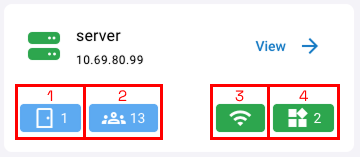
- Anzahl der XS4 Face Geräte
- Anzahl der angeforderten und abgeschlossenen Enrollments
- Serverstatus Verbindungsstatus
- Anzahl und Verbindungsstatus der Anlagen-Integrationen
Ein Indikator neben der IP-Adresse des Servers zeigt an, ob der Server erkennt, dass seine IP-Adresse von derjenigen abweicht, die beim Hinzufügen zur Konsole verwendet wurde.
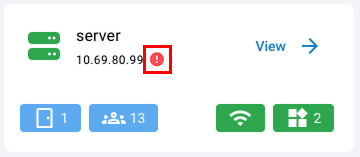
Serverprotokollierung
Um auf die verschiedenen Protokolle für einen Server zuzugreifen, klicken Sie auf der Serverkachel auf die Schaltfläche Anzeigen und wählen Sie die entsprechende Registerkarte für die Protokolle aus, die Sie anzeigen möchten.
Ereignisprotokolle
Diese Protokolle sind eine Aufzeichnung von Ereignissen, die vom XS4 Face Server an XS4 Face Connect gesendet werden, und befinden sich auf der Registerkarte Ereignisprotokolle.
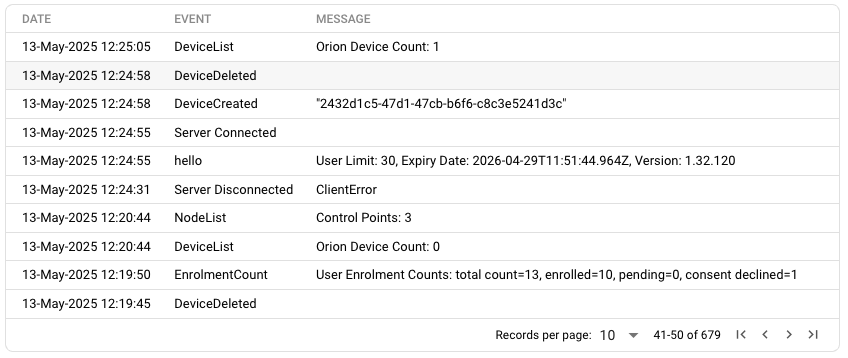
- Datum: Datum und Uhrzeit des Ereignisses
- Ereignis: Eine eindeutige ID für den Typ des Ereignisses
- Nachricht: Details zum Ereignis.
Ausstehende Nachrichten
Diese Protokolle sind eine Aufzeichnung von Ereignissen, die von XS4 Face Connect gesendet wurden, aber noch nicht vom XS4 Face Server empfangen wurden. Ereignisse, die lange Zeit in dieser Liste verbleiben, können auf ein Problem mit der Serververbindung zu XS4 Face Connect hinweisen.
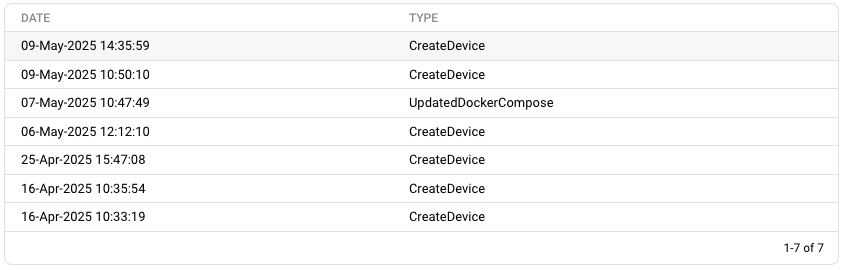
- Datum: Datum und Uhrzeit zu denen das Ereignis verschickt wurde
- Typ: Eine eindeutige ID für den Typ des Ereignisses
Geräte
Wenn eine Anlage ausgewählt ist, können Sie die XS4 Face Devices für diese Anlage anzeigen, indem Sie im linken Bereich auf die Schaltfläche Geräte klicken.
XS4 Face Geräte werden nach ihrem Status gefiltert:
- Bereit: Aktiv und wartet auf Zutrittsversuche
- Störung: Ein Fehler ist aufgetreten, oder das Gerät hat lange Zeit keine Nachricht gesendet
- Ausstehend:
- Inbetriebnahme: Das XS4 Face Device hat den ersten Kontakt hergestellt und nimmt derzeit die Verbindung zum Server auf
- Außerbetriebnahme: Das XS4 Face Gerät trennt sich vom Server und ist in Kürze an dieser Tür nicht mehr registriert
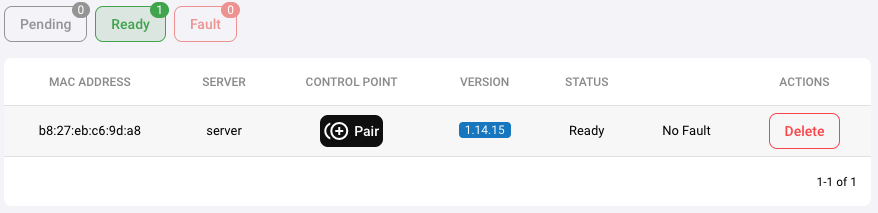
Die gefilterte Liste der XS4 Face Geräte zeigt:
- MAC-Adresse: Die Kennung für das Gerät im Netzwerk
- Server: Der Name des Servers, dem das XS4 Face Device zugeordnet ist
- Kontrollpunkt: Der Name des Kontrollpunkts, mit dem das XS4 Face Device gekoppelt ist
- Version: Die Firmwareversion des XS4 Face Device
- Status: Der Status des XS4 Face Device
- Grund: Der Grund für den Status des XS4 Face Geräts
- Aktionen: Enthält Schaltflächen zum Ausführen von Vorgängen auf dem XS4 Face Device
Klicken Sie auf XS4 Face Gerät hinzufügen, um einem Server ein neues XS4 Face Device hinzuzufügen und es optional mit einem Kontrollpunkt aus einer Integration zu koppeln.
Bei Verwendung eines Inbetriebnahme-QR-Codes muss dieser der jeweiligen XS4 Face Camera präsentiert werden. Daher wird empfohlen, diese Schaltfläche nur auf Mobilgeräten zu verwenden.
Zutrittsprotokolle
Die Zutrittsprotokolle für die ausgewählte Anlage befinden sich im linken Bereich und zeigen Details zu jedem Zutrittsversuch von einem XS4 Face Device auf einen XS4 Face Server an. Diese Logs enthalten keine persönlichen Daten.
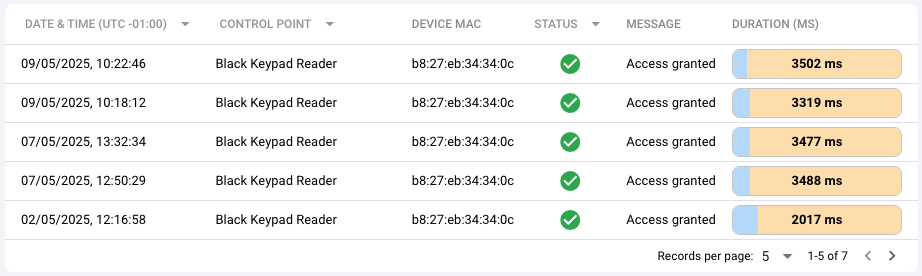
- Datum/Uhrzeit: Datum und Uhrzeit zu denen die Zutrittsanforderung ausgelöst wurde. Nach Datum filtern mit dieser Schaltfläche.
- Kontrollpunkt: Der Name des Kontrollpunkts, an den diese Anfrage gestellt wurde. Nach Kontrollpunkt filtern mit dieser Schaltfläche.
- Geräte-MAC: Die MAC-Adresse des XS4 Face Geräts, von dem diese Anforderung stammt.
- Status: Der Status der Zutrittsanforderung. Nach Status filtern mit dieser Schaltfläche.
- Meldung: Eine Zusammenfassung des Ergebnisses dieser Zutrittsanforderung.
- Dauer: Die Zeit, die für den Abschluss der Zutrittsanforderung benötigt wurde. Dies beinhaltet die Zeit, die die Integration benötigt, um gegebenenfalls mit einem Ergebnis zu antworten.
Jedes Mal, wenn das XS4 Face Device eine Anwesenheit erfasst, können hier bis zu 3 Zutrittsanforderungen angezeigt werden.
Tools
Der Abschnitt Tools befindet sich im linken Fenster und enthält allgemeine Dienstprogramme, die auf alle Server und Geräte angewendet werden können.
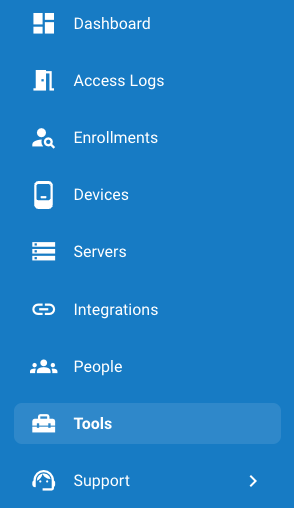
Vertrauenswürdiges Root-Zertifikat
Um einem ZKS zu ermöglichen, Verbindungen zum und vom XS4 Face Server zu vertrauen, laden Sie das Root-Zertifikat über diese Kachel herunter. Alle XS4 Face Server und Geräte verwenden ein Zertifikat, das Teil dieser Zertifikatskette ist, um ihre Legitimität nachzuweisen. Sobald das Zertifikat auf das ZKS heruntergeladen wurde, installieren Sie es, indem Sie in Windows doppelt auf dieses klicken und Zertifikat installieren... auswählen.
Dieser Schritt ist standardmäßig im Installationsprozess enthalten.
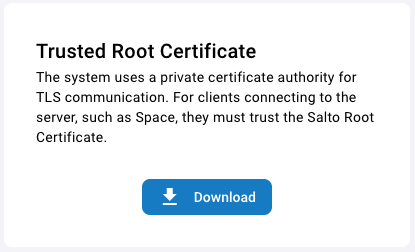
 Zurück
Zurück